2.1. トップページ¶
トップページでは様々なモデルを探すことができます。
2.1.1. 画面説明¶
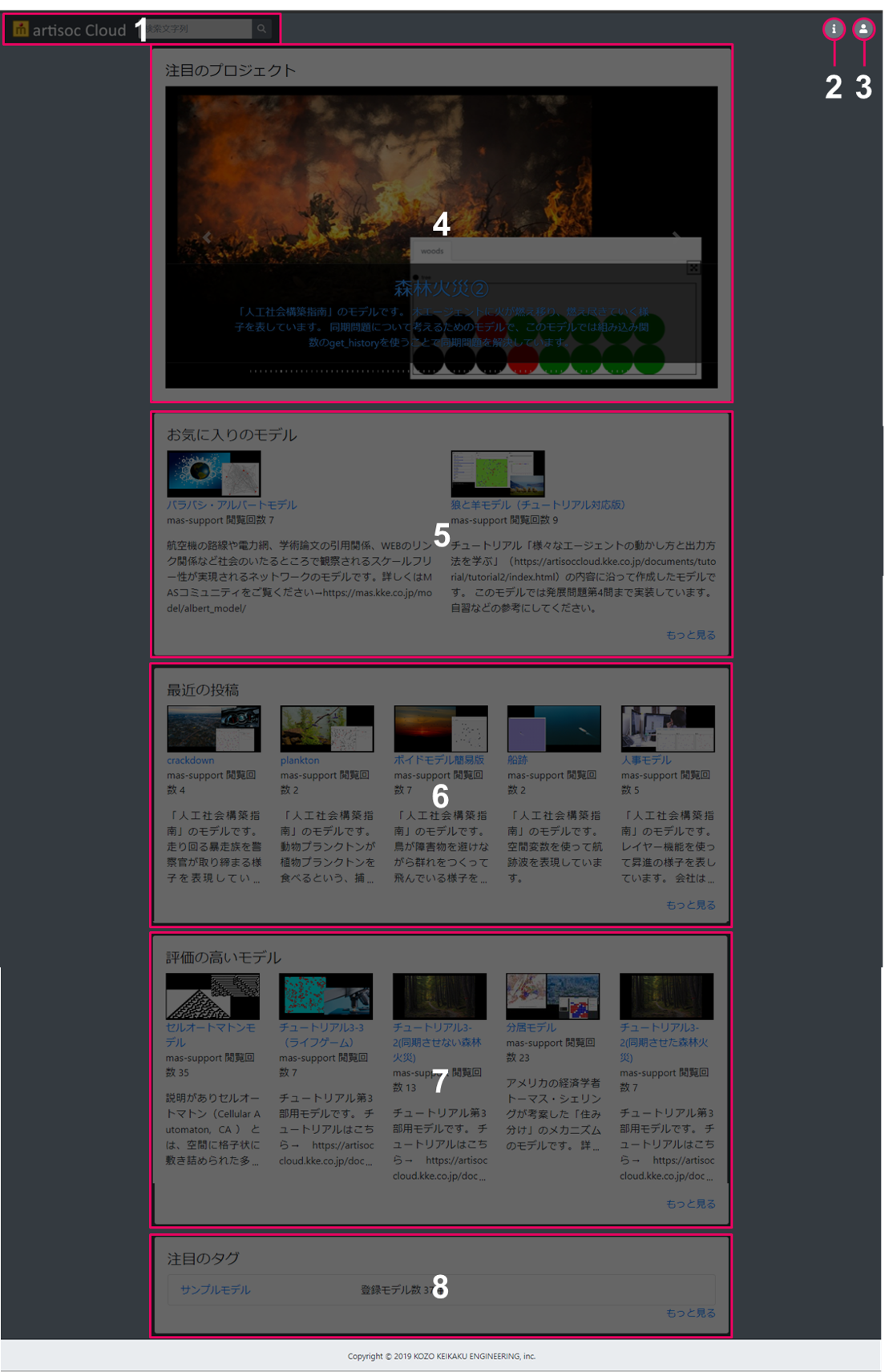
検索バー
モデルの検索ができます。検索ワードを入力し検索ボタンをクリックすると、検索ワードをモデル名、概要欄、作成者のユーザ名のいずれかに含むモデルが抽出されます。
検索バーはすべてのページで表示されます。情報表示ボタン
チュートリアルの閲覧やartisocの仕様に関するフィードバックを送信することができます。詳細は2.1.2を参照してください。ユーザボタン
ログイン時のみ表示されます。
ログインしていない状態では が表示されます。
が表示されます。
ユーザ情報ボタン、または はすべてのページで表示されます。
はすべてのページで表示されます。
詳細は2.1.3を参照してください。注目のプロジェクト
公開されたモデルをループ表示します。モデルタイトルをクリックするとモデル実行画面に移動します。お気に入りのモデル
お気に入り登録をしたモデルが表示されます。
お気に入りのモデル欄は、ログイン状態でのみ表示されます。
モデルタイトルをクリックするとモデル出力画面に移動します。最近の投稿
最近投稿されたモデルが表示されます。
評価の高いモデル
評価の高いモデルから順に表示されます。注目のタグ
モデルの登録数の多いタグが表示されます。
タグをクリックすると モデルリストページに移動し、選択したタグで抽出されたモデルがリスト表示されます。
「もっと見る」をクリックすると、タグ一覧ページに移動します。
2.1.2. 情報表示ボタン¶
クリックするとポップアップが表示され、以下の操作を選択できます。
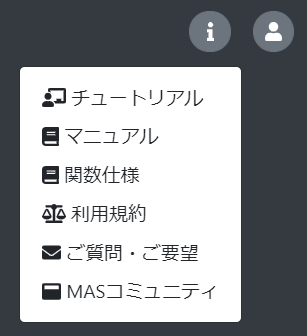
チュートリアル:チュートリアルに移動します。実際のモデルを用いた作成手順の学習ができます。
マニュアル:マニュアルに移動します。artisocの仕様を確認することができます。
関数仕様:関数仕様に移動します。artisocで用いる関数を検索することができます。
利用規約:利用規約を確認することができます。
質問掲示板:質問掲示板に移動します。artisocに関するフィードバックがありましたら、ぜひお気軽にご送信ください。
MASコミュニティ:MASコミュニティに移動します。MAS関連のイベントのご案内や、実際の研究に利用されたartisocモデルの公開も行われております。
2.1.3. ユーザボタン¶
クリックするとポップアップが表示され、以下の操作を選択できます。
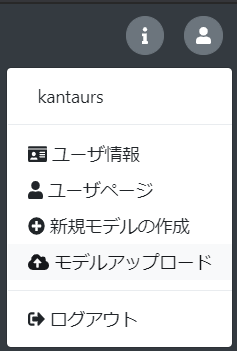
ユーザ情報:新規登録時に登録したユーザ情報を確認、更新できます。
ユーザページ:ユーザページに移動します。
新規モデルの作成:新規モデルの作成を開始します。
モデルアップロード:ローカルに保存してあるモデルのアップロードをします。
ログアウト:ログアウトします。
2.1.4. モデルリスト¶
指定された条件でモデルを抽出し、表示することができます。
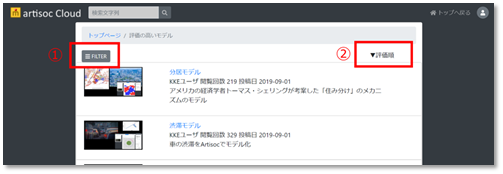
FILTERボタンをクリックすると下のような画面が表示されます。
投稿日、タグで表示するモデルを変更することができ、モデルの並び順も選ぶことができます。
タグ欄では検索したいタグ名を新規タグ欄に入力し、 を押すことで検索対象のタグを追加できます。タグは複数追加することができ、AND検索が可能です。
を押すことで検索対象のタグを追加できます。タグは複数追加することができ、AND検索が可能です。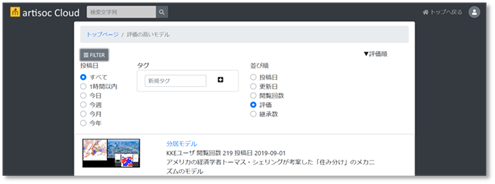
並び順で選んだ項目が表示されます。
▼をクリックすると、並び順の昇順、降順を切り替えられます。